分享一个Excel 2016版本中特有的功能。
先来看数据源:
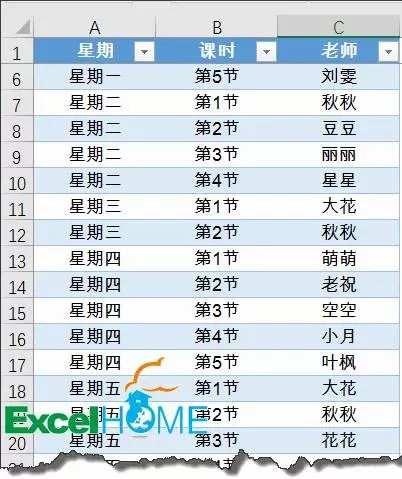
一份流水账式的值班表,为了便于打印张贴,现在需要使其变成这样的样式:
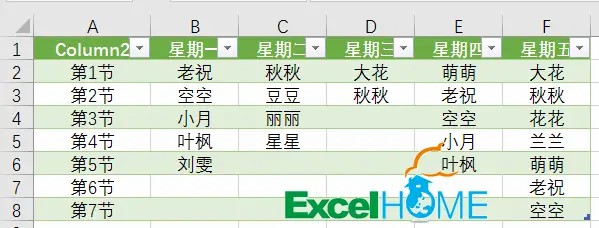
熟悉数据透视表的小伙伴对这种结构一定是非常熟悉了,但是透视表只能汇总数值内容,不能处理文字,怎么办呢?
接下来说说具体的步骤:
一、新建查询
依次单击【数据】→【新建查询】→【从文件】→【从工作簿】
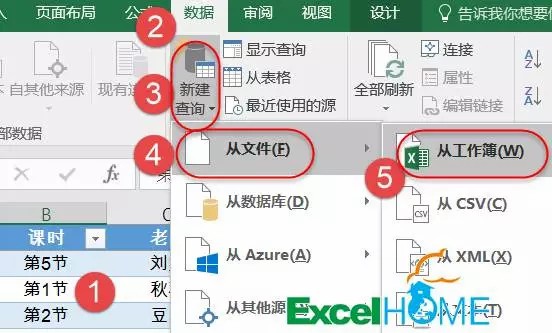
找到存放的工作簿,导入。

二、打开查询编辑器
在【导航器】对话框中,单击工作表名称,【编辑】。
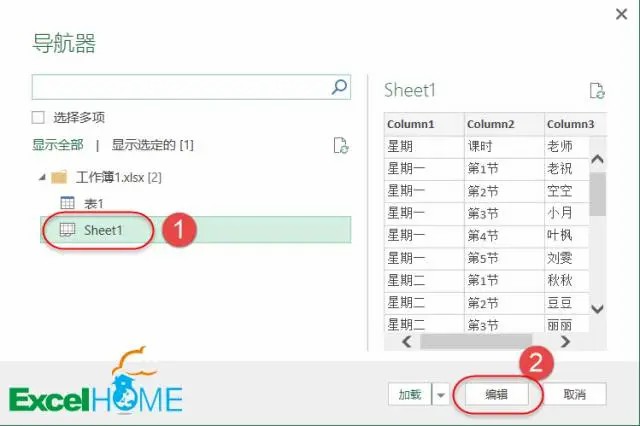
进入到【查询编辑器】界面。
单击【转换】→【透视列】
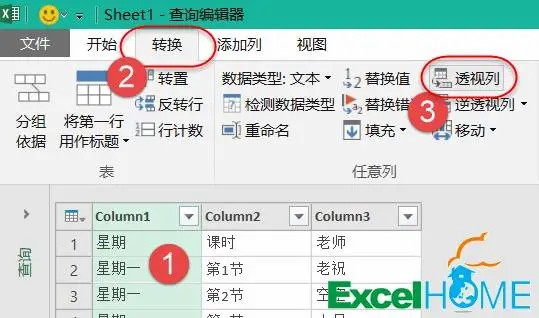
在【透视列】对话框中,值列选择Column3,也就是老师姓名所在列。
聚合值函数选择“不要聚合”。
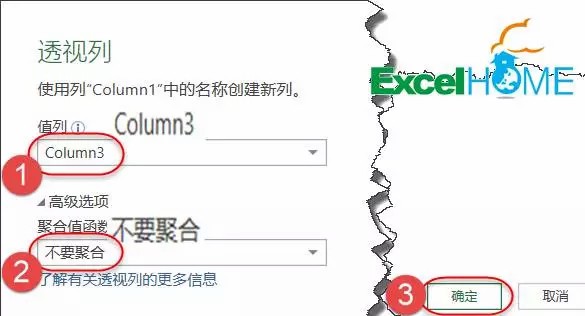
数据表结构马上变成了下面的样子:
如果有空白行或是空白列,可以将其删除掉。
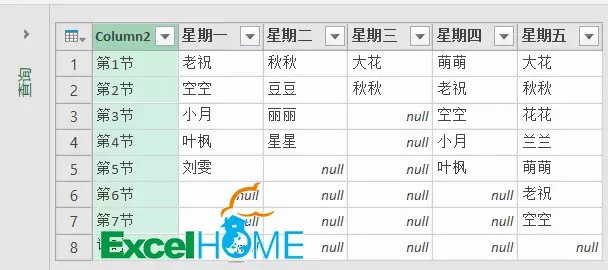
三、上载查询结果
单击【开始】→【关闭并上载】
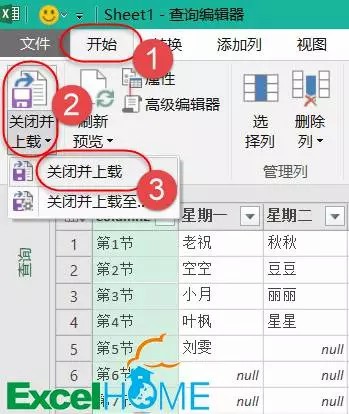
在Excel中自动新建一个工作表,妥了:
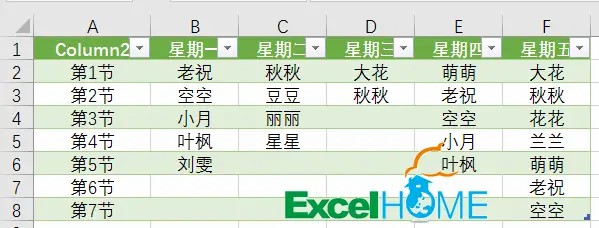
如果数据源中增加了内容,右键刷新一下就可以得到最新的汇总结果哦。

 ExcelHome
ExcelHome







